用手机怎么设置水星MW300RE 300M无线扩展器
时间:2024/11/13作者:未知来源:争怎路由网人气:
- 无线路由器是用于用户上网、带有无线覆盖功能的路由器。无线路由器可以看作是一个转发器,将家中墙上接出的宽带网络信号通过天线转发给附近的无线网络设备(笔记本电脑、支持wifi的手机、平板以及所有带有WIFI功能的设备)。
今日要介绍用手机如何设置水星MW300RE 300M无线扩展器,无线扩展器可以用笔记本电脑来设置,也可以用手机来设置;如果你的水星MW300RE无线路由器已经设置过扩展器,需要恢复出厂设置再进行设置,本文介绍的是用手机来设置其扩展无线信号的方法。
一台新购买的水星MW300RE 300M无线扩展器,要用手机来设置其扩展无线信号,需要按照下面的步骤进行操作:
1、手机连接MW300RE扩展器信号
2、手机登录MW300RE扩展器设置页面
3、手机设置MW300RE扩展器
4、检查设置是否成功
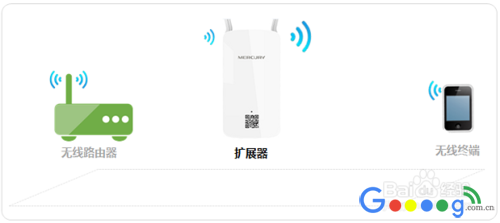
第一步、手机连接MW300RE扩展器信号
1、把水星MW300RE 300M扩展器插在电源插座上
2、然后打开手机上的WLAN功能,搜索连接到MW300RE扩展器的无线信号。
温馨提示:
(1)、水星MW300RE扩展器的默认信号名称是:MERCURY_RE_XXXX ,其中XXXX表示水星MW300RE扩展器MAC地址的后4位,可以在扩展器壳体标贴上查看到MAC地址。
(2)、如果搜索不到水星MW300RE扩展器的MAC地址,是因为水星MW300RE扩展器之前已经扩展过wifi信号了,这是需要先把水星MW300RE扩展器恢复出厂设置,然后就可以搜索到了。
第二步、手机登录MW300RE设置页面
1、打开设置页面
方法1、手动输入MW300RE路由器地址。
打开手机浏览器,清空地址栏并输入路由器地址,如图:
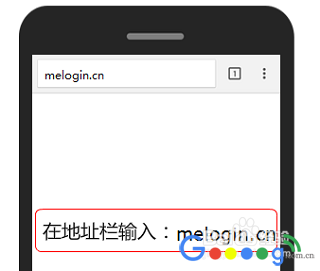
方法2、浏览器扫描二维码
使用带扫描工具的浏览器,扫描扩展器壳体的二维码。
重要提示:
不能使用微信中的扫一扫来扫描二维码登录,需要使用手机浏览器中的扫描功能,来进行扫描。目前近部分手机浏览器支持扫描功能,如UC、QQ、百度、猎豹等浏览器。
2、设置登录密码
在浏览器中弹出的登录框中,按照提示设置一个登录密码,然后点击“登录”,如下图所示。
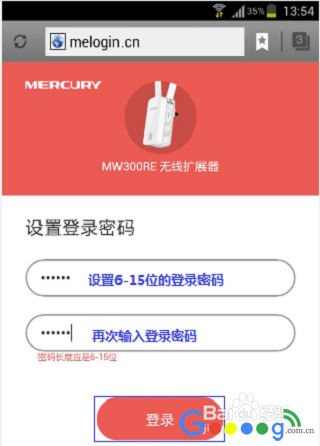
温馨提示:
(1)、登录密码长度必须大于6位
(2)、请牢记刚才设置的登录密码,以后打开水星MW300RE扩展器设置页面时,必须要输入刚才设置的登录密码,才能够进入设置页面。
第三步、手机设置MW300RE扩展器1、自动扫描信号
登录到MW300RE 300M无线扩榨取设置界面后,会自动扫描周边信号,如下:
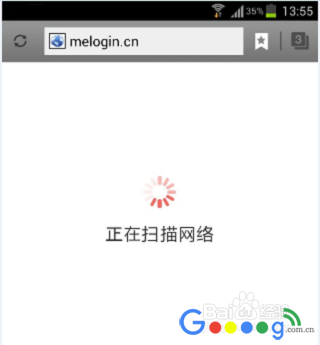
2、选择要扩展的无线信号
在扫描结果列表中,选择需要被扩展的无线信号(也就是需要被放大的wifi信号),本例中是:zhangsan,如下图所示
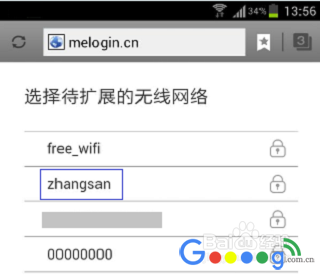
3、输入被扩展信号的密码
输入要扩展信号的无线密码——>点击“下一步”。
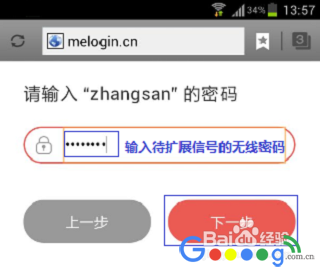
4、等待扩展完成
页面提示正在扩展,手机会断开与扩展器的无线连接,如下图:
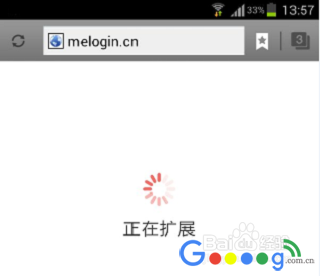
第四步、检查设置是否成功
注意观察水星MW300RE 300M无线扩展器上的额指示灯,如果指示灯是绿色或者橙色,说明扩展器的设置是成功的。
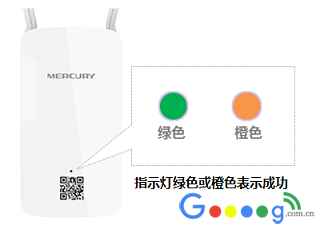
温馨提示:
橙色表示扩展器离主路由器太近或太远,可以适当调整位置。
此时,水星MW300RE扩展器设置完成,扩展器默认信号消失,已经变成和主路由器一样的信号,无线名称和密码均相同。您的手机连接上扩展后的信号,即可上网。橙色表示扩展器离主路由器太近或太远,可以适当调整位置。登录密码长度必须大于6位。
路由器不仅让你更稳定快速地连接无线网络,更可以让家中的智能设备连接在一起。
关键词:用手机如何设置水星MW300RE 300M无线扩展器